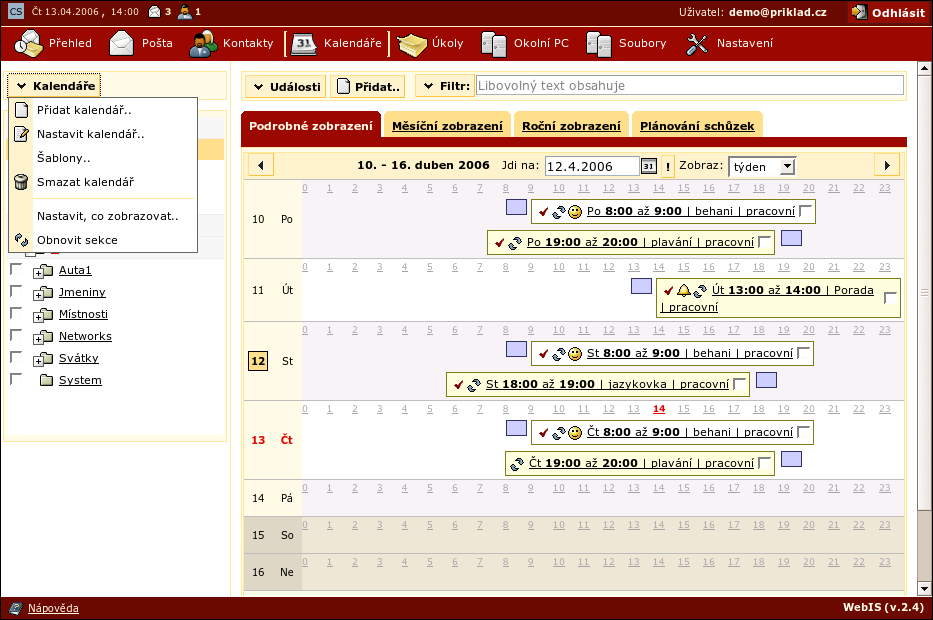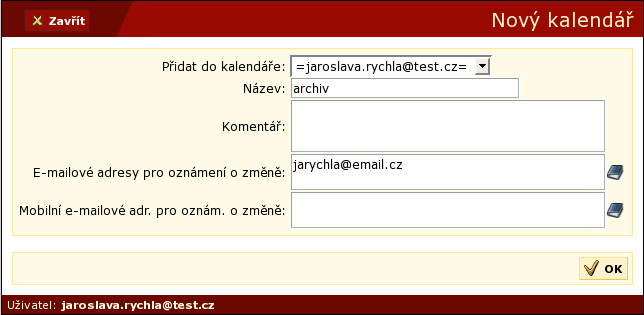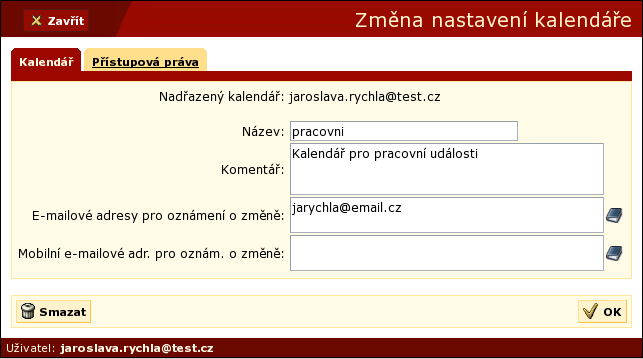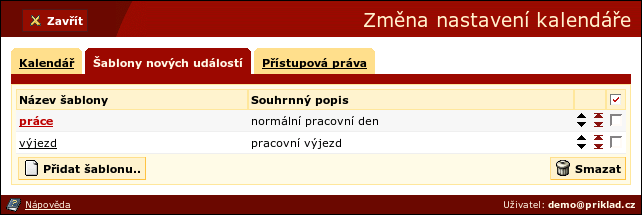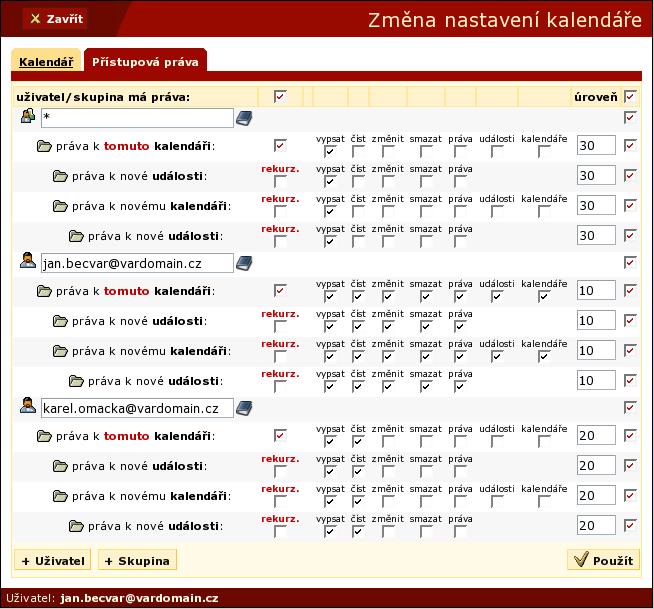6.3. Kalendáře
Obsah a nastavení konkrétního kalendáře zpřístupníte kliknutím na jeho jméno, čímž se tento kalendář současně zvýrazní žlutou barvou. Pokud chcete vybrat více než jeden kalendář současně, použijte k tomu příslušná zaškrtávací políčka úplně vlevo.
Každému uživateli se po prvním přihlášení do systému automaticky vytvoří několik tzv. sekcí. Popis práce s nimi najdete v příslušné obecné kapitole.
Sekce Moje kalendáře – obsahuje přednastavené kalendáře určené pro soukromé účely, které nejsou ostatním uživatelům nebo skupinám automaticky přístupné:
-
soukromé – události v tomto kalendáři jsou viditelné pouze vlastníkovi knihy,
-
pracovní – události v tomto kalendáři jsou viditelné všem ostatním uživatelům a to včetně detailů,
-
pracovní/diskrétní – tento kalendář je určen pro události, které nemusí mít ryze pracovní charakter, ale pro ostatní uživatele je podstatné, aby věděli, že se konají, aniž by znali detaily. Proto ostatní uživatelé vidí čas a délku konání události, ale nejsou jim přístupné podrobné informace.
6.3.1. Přidat kalendář..
Tato volba se nachází v menu nad stromem kalendářů. Otevře se nové okno, ve kterém je nutné zadat místo ve stromu struktuře, kam se nový kalendář uloží, jeho název a nepovinný komentář. Volitelně můžete ještě vložit jednu nebo více e-mailových nebo mobilních adres, na které budou chodit oznámení o změnách v plánovaných událostech. Tlačítkem kalendář uložíte.
Tip: Zadáním e-mailové adresy pro oznamení o změně získáte přehled o nových nebo změněných událostech v daném kalendáři.
Nový kalendář lze běžně umístit pouze do sekce Moje kalendáře.
6.3.2. Nastavit kalendář..
Pokud chcete změnit nastavení kalendáře, nejprve jej vyberte a ve výběrovém menu zvolte tuto akci. Pro ni nelze mít vybrán více než jeden kalendář. Pokud není vybrán žádný nebo je vybráno více než jeden kalendář, akce se v menu znepřístupní.
Otevře se nové okno se záložkami:
V záložce Kalendář můžete měnit název, komentář a e-mailové nebo mobilní adresy, na které se posílají upozornění o změnách. Mimoto zde můžete kalendář s celým jeho obsahem zrušit tlačítkem .
V záložce Šablony nových událostí vidíte seznam uložených přednastavených šablon, kde první v seznamu se automaticky se vyplňuje do nové události. Více o šablonách najdete v příslušné obecné kapitole
V záložce Přístupová práva můžete nastavit, jak bude daný kalendář přístupný jiným uživatelům. Základní popis práce s přístupovými právy najdete v příslušné obecné kapitole
V záložce Přístupová práva se nastavuje přístupnost kalendáře jiným uživatelům.
6.3.3. Smazat kalendář
Tato volba výběrového menu zruší právě jeden označený kalendář se vším, co v něm je. Pokud není zvolen žádný nebo je zvoleno více kalendářů, tato akce se v menu znepřístupní.
6.3.4. Šablony..
Základní popis práce se šablonami objektů naleznete v příslušné obecné kapitole.
6.3.5. Nastavit, co zobrazovat..
Základní popis práce s uživatelskými sekcemi je společný pro více typů objektů a najdete jej v příslušné obecné kapitole.
6.3.6. Obnovit
Tato funkce znovu načte obsah stromu kalendářů. Je užitečná, pokud někdo jiný změní obsah některého sdíleného kalendáře, zatímco vy s ním stále pracujete.